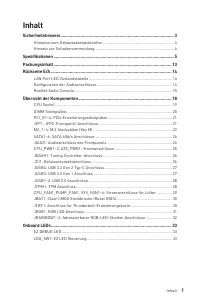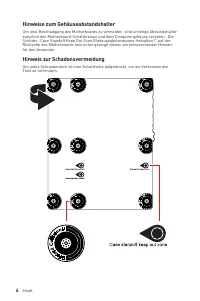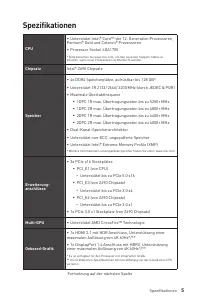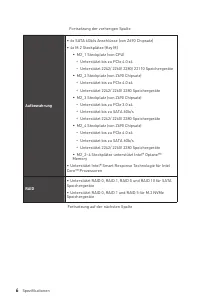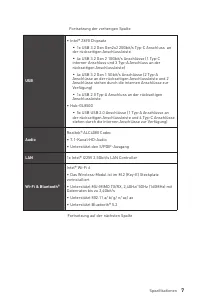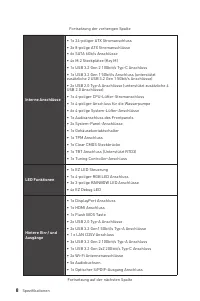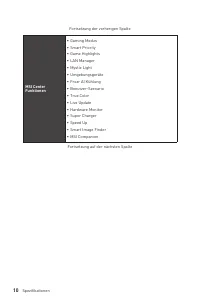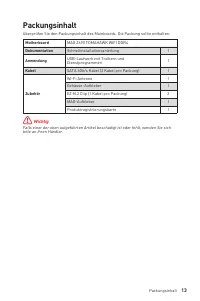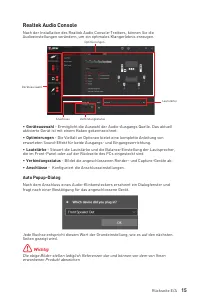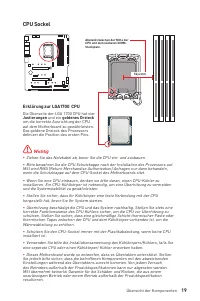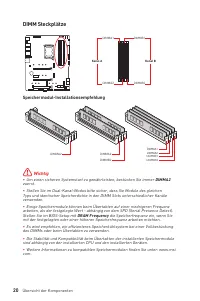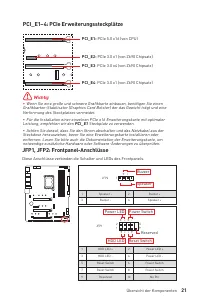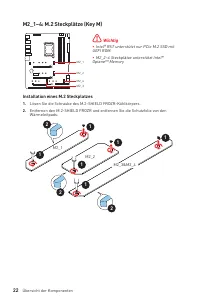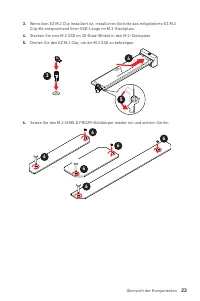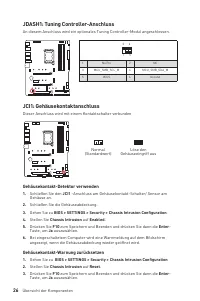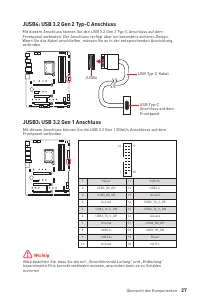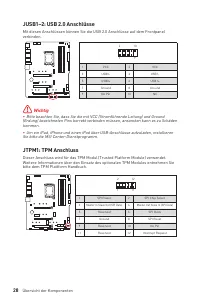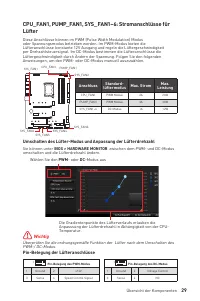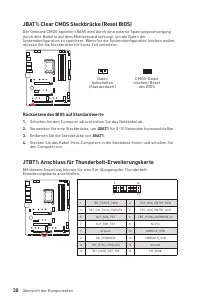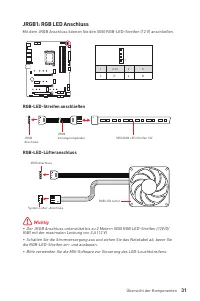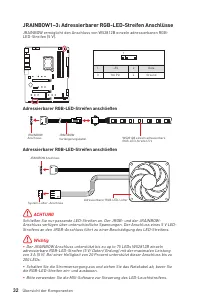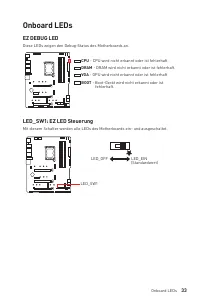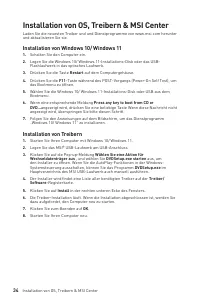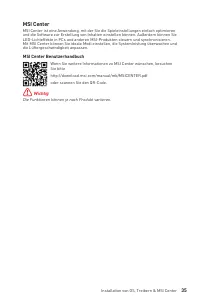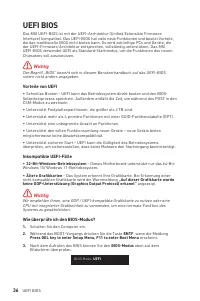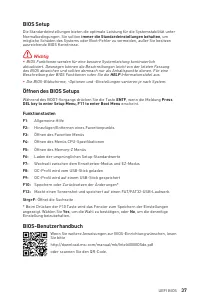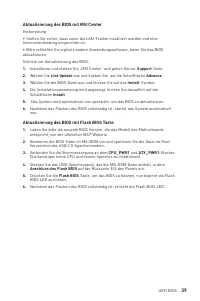immer die Standardeinstellungen behalten; Öffnen des BIOS Setups; Funktionstasten; Yes - MSI MAG Z690 - Bedienungsanleitung - Seite 50

Inhalt:
- Seite 14 – Inhalt; Sicherheitshinweis
- Seite 15 – Installation von OS, Treibern & MSI Center
- Seite 17 – Hinweise zum Gehäuseabstandshalter
- Seite 18 – Spezifikationen; Chipsatz; anschlüsse
- Seite 20 – USB
- Seite 26 – Packungsinhalt; Kabel; Wichtig
- Seite 27 – Konfiguration der Audioanschlüsse; Audioanschlüsse; LAN Port LED Zustandstabelle; Verbindung/ Aktivität LED
- Seite 28 – ∙ Geräteauswahl; Optimierungen; ∙ Lautstärke
- Seite 32 – CPU Sockel; Justierungen
- Seite 33 – DIMM Steckplätze; Speichermodul-Installationsempfehlung
- Seite 35 – Installation eines M.2 Steckplatzes
- Seite 37 – JAUD1: Audioanschluss des Frontpanels
- Seite 39 – JCI1: Gehäusekontaktanschluss; Gehäusekontakt-Detektor verwenden; Gehäusekontakt-Warnung zurücksetzen
- Seite 42 – Lüfter; Umschalten des Lüfter-Modus und Anpassung der Lüfterdrehzahl; BIOS > HARDWARE MONITOR; Pin-Belegung der Lüfteranschlüsse; Anschluss
- Seite 43 – Rücksetzen des BIOS auf Standardwerte
- Seite 44 – JRGB1: RGB LED Anschluss
- Seite 45 – ACHTUNG
- Seite 46 – EZ DEBUG LED
- Seite 47 – Installation von Windows 10/ Windows 11; Installation von Treibern; Wählen Sie eine Aktion für
- Seite 48 – MSI Center Benutzerhandbuch
- Seite 49 – Ältere Grafikkarten; „Auf dieser Grafikkarte wurde; ENTF
- Seite 50 – immer die Standardeinstellungen behalten; Öffnen des BIOS Setups; Funktionstasten; Yes
- Seite 51 – Reset des BIOS; Clear CMOS Steckbrücke; Aktualisierung des BIOS; Aktualisierung des BIOS mit dem M-FLASH-Programm
- Seite 52 – Aktualisierung des BIOS mit MSI Center; Install; Aktualisierung des BIOS mit Flash BIOS Taste; Anschluss des Flash BIOS
37
UEFI BIOS
BIOS Setup
Die Standardeinstellungen bieten die optimale Leistung für die Systemstabilität unter
Normalbedingungen. Sie sollten
immer die Standardeinstellungen behalten
, um
mögliche Schäden des Systems oder Boot-Fehler zu vermeiden, außer Sie besitzen
ausreichende BIOS Kenntnisse.
⚠
Wichtig
∙
BIOS Funktionen werden für eine bessere Systemleistung kontinuierlich
aktualisiert. Deswegen können die Beschreibungen leicht von der letzten Fassung
des BIOS abweichen und sollten demnach nur als Anhaltspunkte dienen. Für eine
Beschreibung der BIOS Funktionen rufen Sie die
HELP
Informationstafel aus.
∙
Die BIOS-Bildschirme, -Optionen und -Einstellungen variieren je nach System.
Öffnen des BIOS Setups
Während des BOOT-Vorgangs drücken Sie die Taste
ENTF
, wenn die Meldung
Press
DEL key to enter Setup Menu, F11 to enter Boot Menu
erscheint.
Funktionstasten
F1
: Allgemeine Hilfe
F2:
Hinzufügen/Entfernen eines Favoritenpunkts
F3:
Öffnen des Favoriten Menüs
F4:
Öffnen des Menüs CPU-Spezifikationen
F5:
Öffnen des Memory-Z Menüs
F6:
Laden der ursprünglichen Setup-Standardwerte
F7:
Wechselt zwischen dem Erweiterten-Modus und EZ-Modus
F8:
OC-Profil wird vom USB-Stick geladen
F9:
OC-Profil wird auf einem USB-Stick gespeichert
F10:
Speichern oder Zurücksetzen der Änderungen*
F12:
Macht einen Screenshot und speichert auf einen FAT/FAT32-USB-Laufwerk.
Strg+F
: Öffnet die Suchseite
* Beim Drücken der F10 Taste wird das Fenster zum Speichern der Einstellungen
angezeigt. Wählen Sie
Yes
, um die Wahl zu bestätigen, oder
No
, um die derzeitige
Einstellung beizubehalten.
BIOS-Benutzerhandbuch
Wenn Sie weitere Anweisungen zur BIOS-Einrichtung wünschen, lesen
Sie bitte
http://download.msi.com/manual/mb/Intel600BIOSde.pdf
oder scannen Sie den QR-Code.
„Anleitung wird geladen“ bedeutet, dass Sie warten müssen, bis die Datei vollständig geladen ist und Sie sie online lesen können. Einige Anleitungen sind sehr groß, und die Zeit, bis sie angezeigt wird, hängt von Ihrer Internetgeschwindigkeit ab.
Zusammenfassung
1 Inhalt Inhalt Sicherheitshinweis ................................................................................................ 3 Hinweise zum Gehäuseabstandshalter ................................................................. 4Hinweis zur Schadensvermeidung ....................................
2 Inhalt Installation von OS, Treibern & MSI Center ........................................................ 34 Installation von Windows 10/ Windows 11 ........................................................... 34Installation von Treibern ...........................................................
4 Inhalt Hinweise zum Gehäuseabstandshalter Um eine Beschädigung des Motherboards zu vermeiden, sind unnötige Abstandshalter zwischen den Motherboard-Schaltkreisen und dem Computergehäuse verboten. . Die Schilder „Case Standoff Keep Out Zone (Gehäuseabstandszone freihalten )“ auf der Rückseite des M...
Weitere Modelle Hauptplatinen MSI
-
 MSI A320M-A PRO
MSI A320M-A PRO
-
 MSI A520
MSI A520
-
 MSI A520M-A PRO
MSI A520M-A PRO
-
 MSI B450M-A PRO
MSI B450M-A PRO
-
 MSI B550-A PRO
MSI B550-A PRO
-
 MSI B550M PRO-VDH
MSI B550M PRO-VDH
-
 MSI B560
MSI B560
-
 MSI B560-A PRO
MSI B560-A PRO
-
 MSI B560M BOMBER
MSI B560M BOMBER
-
 MSI B560M PRO-E
MSI B560M PRO-E